vivo驱动
vivo驱动是手机与电脑连接的重要组件,可于官网下载对应型号驱动或通过vivo手机助手自动安装,确保设备识别、数据传输及系统升级,建议定期更新以兼容最新系统版本,优化连接稳定性与功能体验。(74字)
vivo驱动详解
vivo作为国内主流的智能手机品牌,其设备与计算机之间的交互需要通过特定的驱动程序实现,无论是数据传输、系统调试,还是刷机操作,驱动程序都扮演着关键角色,本文将全面解析vivo驱动的功能、安装方法、常见问题及解决方案,并附相关问答(FAQs)。

vivo驱动的核心作用
vivo驱动是连接手机与计算机的“桥梁”,主要包含以下功能:
- 数据传输:通过USB连接实现文件传输(如图片、视频、文档)。
- 系统调试:开发者模式下通过ADB(Android Debug Bridge)调试应用。
- 刷机与升级:用于固件烧录、系统恢复或升级。
- 网络共享:允许手机通过USB共享网络给电脑。
vivo驱动的类型及获取方式
根据应用场景不同,vivo驱动可分为以下几类:
| 驱动类型 | 应用场景 | 获取方式 |
|---|---|---|
| USB基础驱动 | 普通文件传输、充电 | 系统自动安装或vivo官网下载 |
| ADB调试驱动 | 开发者调试、第三方工具连接 | 官网开发者页面或Android SDK工具包 |
| 固件烧录驱动 | 刷机、系统修复 | vivo官方售后工具包(需授权) |
| 网络共享驱动 | USB网络共享(如手机热点转接) | 系统自带或Windows自动更新 |
官方下载途径:
访问vivo官网(www.vivo.com)→ 服务支持 → 驱动与工具 → 选择机型下载。

vivo驱动的安装步骤
以Windows系统为例,详细安装流程如下:
基础USB驱动安装
- 步骤1:使用原装数据线连接手机与电脑。
- 步骤2:手机端选择“文件传输”模式(部分机型需手动开启USB调试)。
- 步骤3:等待系统自动识别设备,若未成功,需手动从官网下载驱动并安装。
ADB调试驱动安装
- 步骤1:进入手机设置 → 关于手机 → 连续点击“版本号”7次,激活开发者模式。
- 步骤2:返回设置 → 系统管理 → 开发者选项 → 启用“USB调试”。
- 步骤3:下载Android SDK Platform Tools并安装ADB驱动。
- 步骤4:通过命令提示符输入
adb devices验证连接状态。
固件烧录驱动(以QPST工具为例)
- 步骤1:下载vivo官方售后工具包(需联系售后获取权限)。
- 步骤2:解压工具包后安装Qualcomm驱动。
- 步骤3:进入手机Fastboot模式(关机后按“音量-”和“电源键”)。
- 步骤4:通过工具包内的QFIL工具加载固件文件并刷机。
常见问题与解决方案
问题1:连接电脑后无反应
- 原因:驱动未正确安装或USB端口故障。
- 解决:
- 更换数据线或USB接口。
- 手动下载驱动并禁用系统自动驱动更新(Windows设备管理器 → 右键设备 → 更新驱动程序 → 浏览本地文件)。
问题2:ADB设备未授权
- 原因:首次连接未授权调试请求。
- 解决:
- 手机连接电脑时,检查弹窗是否提示“允许USB调试”,点击确认。
- 输入
adb kill-server和adb start-server重启ADB服务。
问题3:刷机失败报错
- 原因:驱动版本不兼容或固件文件损坏。
- 解决:
- 使用vivo官方提供的固件和工具。
- 确认手机型号与固件匹配(如X90系列与X100系列驱动不通用)。
驱动兼容性与系统支持
| 操作系统 | 支持情况 |
|---|---|
| Windows 10/11 | 完全兼容 |
| macOS 12及以上 | 支持基础传输,ADB需终端配置 |
| Linux | 需手动配置udev规则 |
相关问答(FAQs)
Q1:如何判断vivo驱动是否安装成功?
A1:
- 在Windows设备管理器中查看是否存在“Android Device”或“vivo”相关设备,且无感叹号提示。
- 使用ADB命令
adb devices,若显示设备序列号则为成功。
Q2:安装驱动后仍无法传输文件,如何排查?
A2:

- 确认手机USB模式设置为“文件传输”(非“仅充电”)。
- 尝试在开发者选项中关闭“USB调试”后重新启用。
- 重启手机和电脑,或更换USB端口。
版权声明:本文由环云手机汇 - 聚焦全球新机与行业动态!发布,如需转载请注明出处。



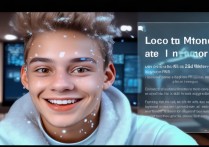


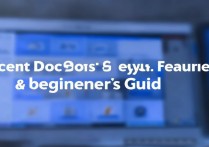





 冀ICP备2021017634号-5
冀ICP备2021017634号-5
 冀公网安备13062802000102号
冀公网安备13062802000102号